谷歌浏览器总是崩溃怎么解决_谷歌浏览器崩溃处理步骤
谷歌浏览器总是崩溃是怎么回事呢?众所周知谷歌浏览器是一款非常优秀的网页浏览器软件,对比其他浏览器好处多不可数,但有人反映说自己的谷歌浏览器总是崩溃,来和小编一起学一下该如何解决谷歌浏览器总是崩溃的问题吧!
谷歌浏览器总是崩溃解决方法
方法一
1.在地址栏上输入【chrome://plugins/】再按回车键。
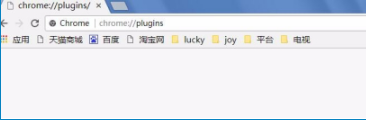
2.在插件界面中点击右上方的【详细信息】
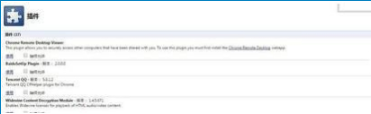
3.在详细信息中找到插件类型为:【PPAPI(进程外插件)】 全部停用,再关闭浏览器,再开启一下试试应该就可以了。
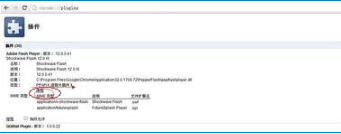
4.如还是不能解决,尝试更新一下显卡驱动。或者在设置界面的最后将“使用硬件加速模式(如果可用)”取消选中。
方法二
在谷歌浏览器的右上角处点击三杠,再点击【设置】进入浏览器的设置界面以后拉到最下面点击【显示高级设置】
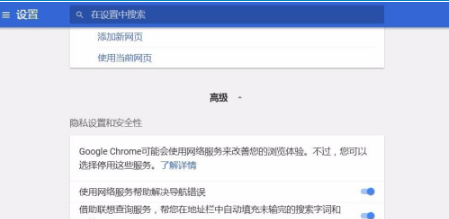
在展开的界面下面找到【使用硬件加速模式【如果可用】】点击启用。然后再重启谷歌浏览器看行不行。
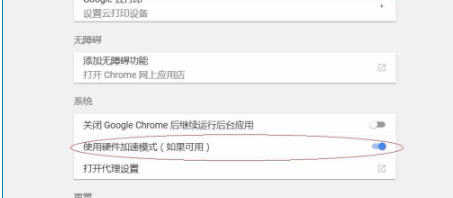
在使用了上述方法之后你的谷歌浏览器总是崩溃的问题应该完美解决了吧?下次再遇到关于谷歌浏览器的问题请前往chrome下载站阅读更多谷歌浏览器有关的知识!

如何通过谷歌浏览器启用页面自动翻译功能
了解如何通过谷歌浏览器启用页面自动翻译功能,轻松浏览多语言网页,适合需要浏览多语言内容的用户。

360安全浏览器青少年模式在哪里
在这个信息技术飞速发展的时代,互联网确实给了我们许多好处;但是对于思维意识及判断能力的青少年来说,滥用互联网可能会造成不好的后果。

谷歌浏览器如何帮助开发者简化复杂的跨浏览器调试
谷歌浏览器提供了简化的跨浏览器调试工具,使开发者能够快速解决不同浏览器之间的兼容性问题,提升调试效率和开发体验。
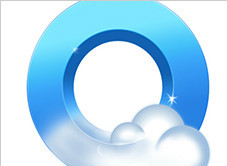
QQ浏览器国际版软件介绍—附下载
本网站提供QQ官网正版QQ浏览器国际版版下载安装包,软件经过安全检测,无捆绑,无广告,操作简单方便。
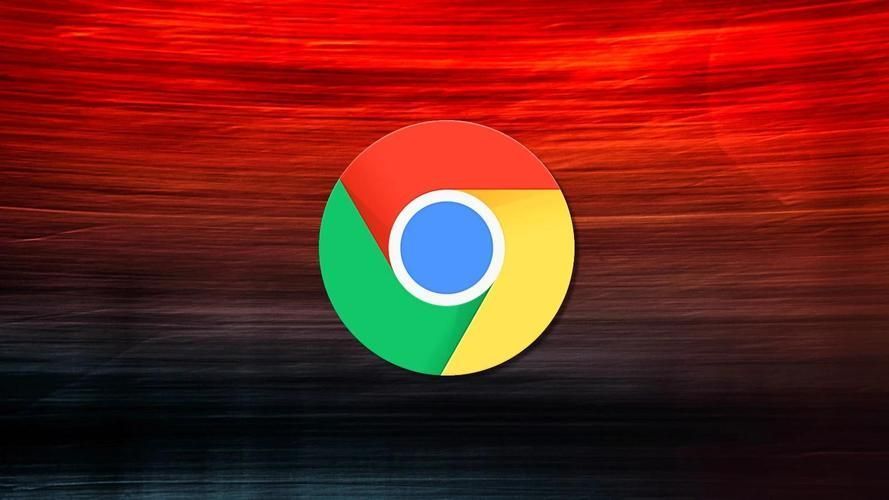
谷歌浏览器如何设置默认主页
本文详细介绍了如何在谷歌浏览器中设置默认主页的步骤,适用于所有平台的用户,包括桌面版和移动版。通过简单的设置,让您的谷歌浏览器打开时自动显示您指定的网页。
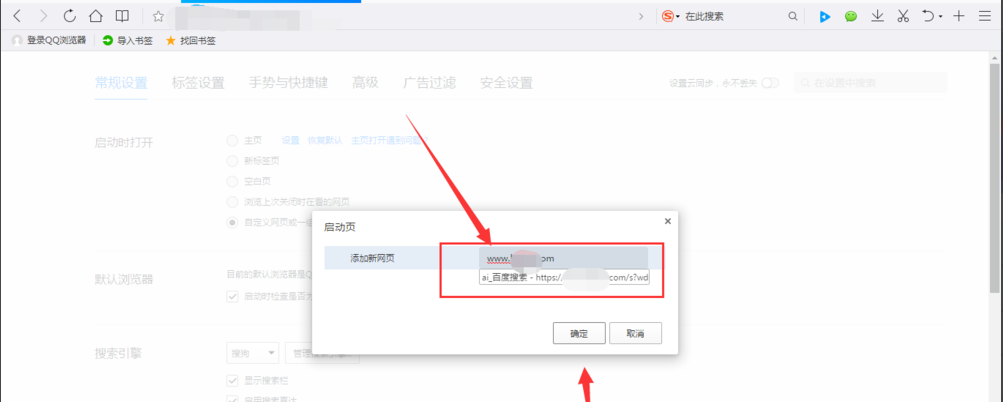
怎么给QQ浏览器设置主页_QQ浏览器设置主页方法
你有没有想要知道的QQ浏览器使用技巧呢,你知道QQ浏览器要怎设置主页吗?来了解QQ浏览器设置主页的具体步骤,大家可以学习一下。

如何下载企业版谷歌浏览器
如何下载企业版谷歌浏览器?Google Chrome,又称Google浏览器,是个由Google(谷歌)公司开发的网页浏览器。

微软如何试图阻止你下载谷歌浏览器?
微软正在使用一些阴暗的策略来宣传其 Microsoft Edge 浏览器并阻止人们下载 Chrome。

XP版谷歌浏览器怎么下载?<下载安装技巧教程>
Google Chrome是由Google开发的一款设计简单、高效的Web浏览工具。Google Chrome浏览器可以帮助你快速、安全地搜索到自己需要的内容。

如何用百度下载chrome浏览器
如何用百度下载chrome浏览器?Google Chrome,又称Google浏览器,是个由Google(谷歌)公司开发的网页浏览器。该浏览器是基于Chromium开源软件所撰写。

谷歌浏览器不提示保存密码了怎么办
谷歌浏览器的自动保存密码功能非常方便,这样大家就不用担心忘记密码或者是找不到密码在哪里。

Chrome浏览器无法自动更新怎么办?<解决方法>
Google Chrome是由Google开发的一款设计简单、高效的Web浏览工具。Google Chrome浏览器可以帮助你快速、安全地搜索到自己需要的内容,

如何修复Chrome 的超时错误?<解决方法>
Web 浏览器一直是访问和遍历 Internet 的关键部分。谷歌浏览器是目前最流行和使用最广泛的浏览器之一,其用户群不断扩大。在发布之前,主要使用 Internet Explorer 和 Firefox 等浏览器并拥有大量追随者。

如何在谷歌Chrome中对书签进行排序?
我们中的许多人将网页保存在Chrome中作为书签,以备后用。随着时间的推移,你可能会积累许多书签网址。拥有数千个书签不成问题。但是很容易找到你保存的书签是很重要的。万一你的书签栏和文件夹看起来很乱,你可以让它们看起来像样。

通过 4 个快速步骤清除 Chrome 缓存!
想清除 Chrome 中的缓存吗?跟着这些步骤。一起来看看吧。

谷歌浏览器解决主页被劫持的问题<使用属性轻松解决>
谷歌浏览器的主页被劫持我想是大多数人都见到过,该怎么不被劫持只显示自己希望显示的主页呢,小编这就教你

Chrome 和 Chromium 区别<从根本比较二者>
你知道谷歌浏览器和其他浏览器差在哪里吗?Chromium和Chrome比较,孰好孰坏?来和小编一起了解。

如何使用 Asana Chrome 扩展进行项目管理?
您是否使用 Asana 进行项目和任务管理?Asana Chrome 扩展程序可以进一步提高您的工作效率。





